计算机专业技术职称xp模块习题.docx
《计算机专业技术职称xp模块习题.docx》由会员分享,可在线阅读,更多相关《计算机专业技术职称xp模块习题.docx(8页珍藏版)》请在冰豆网上搜索。
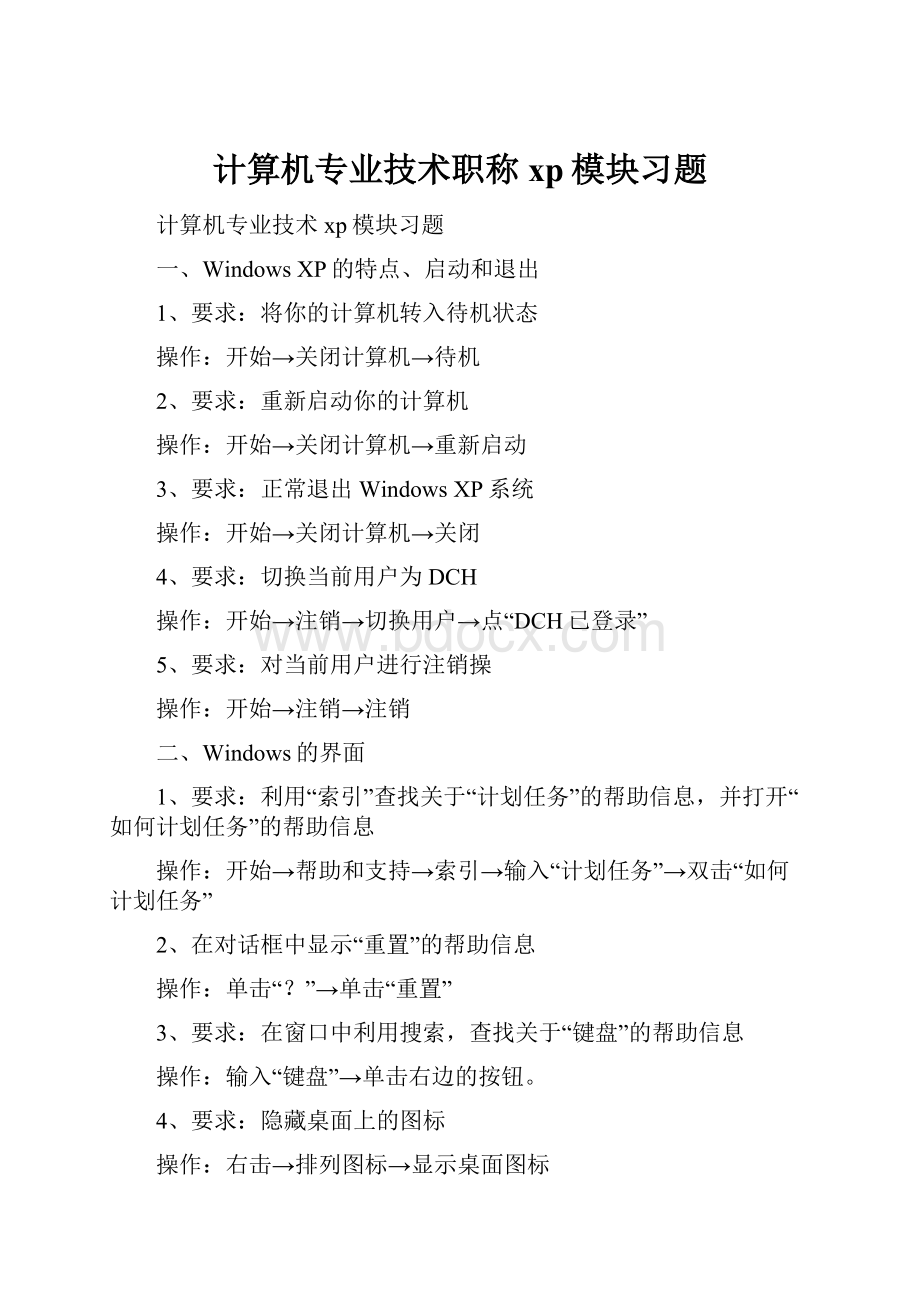
计算机专业技术职称xp模块习题
计算机专业技术xp模块习题
一、WindowsXP的特点、启动和退出
1、要求:
将你的计算机转入待机状态
操作:
开始→关闭计算机→待机
2、要求:
重新启动你的计算机
操作:
开始→关闭计算机→重新启动
3、要求:
正常退出WindowsXP系统
操作:
开始→关闭计算机→关闭
4、要求:
切换当前用户为DCH
操作:
开始→注销→切换用户→点“DCH已登录”
5、要求:
对当前用户进行注销操
操作:
开始→注销→注销
二、Windows的界面
1、要求:
利用“索引”查找关于“计划任务”的帮助信息,并打开“如何计划任务”的帮助信息
操作:
开始→帮助和支持→索引→输入“计划任务”→双击“如何计划任务”
2、在对话框中显示“重置”的帮助信息
操作:
单击“?
”→单击“重置”
3、要求:
在窗口中利用搜索,查找关于“键盘”的帮助信息
操作:
输入“键盘”→单击右边的按钮。
4、要求:
隐藏桌面上的图标
操作:
右击→排列图标→显示桌面图标
5、要求:
在桌面上新建一个名为“我的文稿”的文件夹
操作:
右击→新建→文件夹→输入“我的文稿”
6、要求:
在桌面上创建一个名为“我的练习”的文本文档,并更名为“已做练习”
操作:
右击→新建→文本文档→输入“我的练习”→回车→重命名→输入“已做练习”→回车
7、要求:
首先利用快捷菜单将桌面上的图标“自动排列”,然后再移动桌面上“我的电脑”图标到桌面图标最后位置
操作:
右击→排列图标→自动排列→拖曳“我的电脑”到最后
8、要求:
利用快捷菜单将桌面上的图标按“修改时间”排列
操作:
右击→排列图标→修改时间
9、要求:
删除桌面上名为“我的音乐”的图标
操作:
右击“我的音乐”→删除→是
10、要求:
使用鼠标拖动的方式删除桌面上“我的照片”的图标
操作:
单击“我的照片”→拖曳“我的照片”到“回收站”上
11、要求:
将“我的文档”移动到“网上邻居”右边
操作:
拖曳“我的文档”到“网上邻居”右边→释放鼠标
12、要求:
将“我的图片”图标名称改为“我的练习文档”
操作:
右击“我的图片”→重命名→输入“我的练习文档”→回车
三、Windows的界面
(二)
1、要求:
调整任务栏的位置到屏幕右侧
操作:
鼠标指向任务栏空白处→按住鼠标拖曳到右侧→释放鼠标
2、要求:
利用任务栏的“快速启动”按钮启动“WindowsMediaPlayer”应用程序
操作:
单击“快速启动区”的“WindowsMediaPlayer”图标
3、要求:
调出语言栏,并利用开始菜单打开控制面板的分类视图,设置显示快速启动区
操作:
右击任务栏→工具栏→语言栏;开始→控制面板→切换到经典视图→外观和主题→任务栏和开始菜单→显示快速启动→确定
4、要求:
将“我的电脑”建立在任务栏上,关闭链接栏,并显示桌面栏的文字
操作:
右击任务栏→工具栏→新建工具栏→我的电脑→确定;右击任务栏→工具栏→链接;右击任务栏上的“桌面”→显示文字
5、要求:
在任务栏属性中,将任务栏设置为保持在其它窗口的前端,并进行锁定
操作:
右击任务栏→属性→锁定任务栏→将任务栏保持在其他窗口的前端→确定
6、要求:
在任务栏上调出地址栏,并从地址栏上打开操作:
操作:
右击任务栏→工具栏→地址;输入“”→转到(或按回车键)
7、要求:
显示快速启动区的标题,并将任务栏高度适当调低
操作:
右击快速启动区→显示标题;鼠标指向任务栏上部并按住鼠标往下拖→释放鼠标
8、要求:
在任务栏上,创建“新建文件夹”工具栏,并显示大图标
操作:
右击任务栏→工具栏→新建工具栏→我的文档→新建文件夹→确定;右击任务栏上的“新建文件夹”→查看→大图标
9、要求:
在任务栏上调出链接栏,不显示文字,并关闭打开的WORD应用程序组
操作:
右击任务栏→工具栏→链接;右击链接→显示文字;右击Word程序组→关闭组
10、要求:
打开“我的电脑”将C盘中的“TEMP”文件夹添加到快速启动区
操作:
双击“我的
电脑”→双击C盘→拖曳temp文件夹到快速启动区→释放鼠标
11、要求:
设置任务栏显示不活动的图标
操作:
右击任务栏→属性→隐藏不活动的图标→确定
12、要求:
设置任务栏分组相似任务栏按钮,并显示时钟
操作:
右击任务栏→属性→分组相似任务栏按钮→显示时钟→确定
13、要求:
显示自动隐藏的任务栏,以小图标方式查看
操作:
鼠标指向屏幕下方→右击→属性→自动隐藏任务栏(去掉√)→确定;右击任务栏→查看→小图标
Windows的界面(三)
1、要求:
利用“开始”菜单打开“控制面板”窗口,并切换到“经典‘开始’菜单”
操作:
开始→控制面板→外观和主题→任务栏和开始菜单→开始菜单→经典开始菜单→确定
2、要求:
设置“开始”菜单显示方式为小图标,并将文档列表清除操
作:
右击“开始”→属性→自定义→小图标→高级→清楚列表→确定→确定
3、要求:
设置“开始”菜单显示为大图标,并且菜单上的程序数目为
操作:
7个操作:
右击“开始”→属性→自定义→大图标→程序数目改为7→确定→确定
4、要求:
利用复选框进行设置,使新安装的程序在“开始”菜单中突出显示,并设置在“开始”菜单中以链接的方式显示“图片收藏”项目
操作:
右击“开始”→属性→自定义→高级→突出显示新安装的程序→显示为链接→确定→确定
5、要求:
删除显示在“开始”菜单上的最频繁使用程序列表中的快捷方式,并将电子邮件显示在“开始”菜单上
操作:
右击“开始”→属性→自定义→清除列表→电子邮件→确定→确定
6、要求:
设置当鼠标停止在菜单上面时打开子菜单,并列出我最近打开的文档
操作:
右击“开始”→属性→自定义→高级→当鼠标停止在它们上面时打开子菜单→列出我最近打开的文档→确定→确定
7、要求:
将附件中“画图”程序的名称更名为操作:
绘图
操作:
开始→所有程序→附件→右击画图→重命名→输入绘图→确定→是
8、要求:
在开始菜单中打开最近使用过的文件操作:
我的记录.txt
操作:
开始→我最近的文档→我的记录
9、要求:
利用“开始”菜单“所有程序”启动“画图”应用程序
操作:
开始→所有程序→附件→画图
10、要求:
从运行对话框中打开记事本程序
操作:
开始→运行→输入“notepad”→确定
11、要求:
利用“开始”菜单,搜索本地硬盘中所有的EXE文件
操作:
开始→搜索→所有文件和文件夹→输入“*.exe”→“在这里寻找”输入“本地硬盘”→搜索
12、要求:
利用“经典‘开始’菜单”的方式删除“我的文件夹”的快捷方式,并重新排列“程序”菜单中的项目,使它们按默认顺序显示
操作:
右击“开始”→属性→经典开始菜单→自定义→删除→我的文件夹→删除→是→关闭→排序→确定→确定
13、要求:
打开“开始”菜单,删除快捷方式“记事本”
操作:
开始→右击“记事本”→从列表中删除
14、要求:
将桌面上WORD应用程序通过“打开所有用户”窗口创建快捷方式在“开始”菜单中,并查看“开始”菜单
操作:
右击桌面“Word”图标→复制;右击“开始”→打开所有用户→编辑→粘贴快捷方式;单击“开始”
15、要求:
请将桌面上的“EXCEL”快捷方式附加到“开始”菜单的“固定项目列表”中,并查看“开始”菜单
操作:
右击桌面“Excel”图标→附到开始菜单;单击“开始”
16、要求:
利用“经典‘开始’菜单”,创建“我的文档”的快捷方式到“开始”菜单中操作:
右击“开始”→属性→经典开始菜单→自定义→添加→浏览→我的文档→确定→下一步→完成→确定→确定
17、要求:
将桌面上画图应用程序,通过“开始”菜单属性中的“高级”命令,建立快捷方式在“开始”菜单中
操作:
右击桌面“画图”图标→复制→右击“开始”→属性→经典开始菜单→自定义→高级→编辑→粘贴快捷方
五、WindowsXP的窗口
(一)
1、要求:
调出网上邻居窗口,并打开“文件”菜单
操作:
双击“网上邻居”→文件
2、要求:
调节出“查看”菜单中浏览器栏的级联菜单
操作:
查看→浏览器栏
3、要求:
首先将当前窗口最大化,然后隐藏在任务栏上
操作:
单击最大化按钮→单击最小化按钮
4、打开桌面上“我的电脑”窗口
操作:
双击“我的电脑”
5、要求:
关闭当前窗口“WORD”
操作:
略。
6、要求:
将已打开的多个窗口调节为层叠窗口显示
操作:
右击任务栏→层叠窗口
7、要求:
将已打开的多个窗口调节为纵向平铺窗口显示
操作:
右击任务栏→纵向平铺窗口
8、要求:
通过拖动的方式将当前的“画图”窗口移动到屏幕右边
操作:
略。
9、要求:
利用滚动条将“C:
\windows”窗口里的文件完全显示出来
操作:
拖动滚动条到最下边
10、调出“我的电脑”窗口中的地址栏,并从地址栏中打开操作:
操作:
查看→工具栏→地址栏;在地址栏中删除“我的电脑”并输入“”并回车
11、要求:
使没有达到最大化的“我的电脑”窗口达到最大化
操作:
略。
12、要求:
利用窗口标题栏使最大化的“我的电脑”窗口还原为原来的状态
操作:
略。
六、WindowsXP的窗口
(二)
1、要求:
将后退按钮移到向上按钮之后
操作:
查看→工具栏→自定义→单击选中“后退”→单击下移两次→关闭
2、要求:
删除工具栏中的操作:
分隔符工具
操作:
查看→工具栏→自定义→单击选中“分隔符”→删除→关闭
3、要求:
设置工具栏显示为大图标,并显示文字标签,关闭对话框
操作:
查看→工具栏→自定义→文字选项(下拉列表中选“显示文字标签”)→图标选项(下拉列表中选“大图标”)→关闭
4、要求:
设置工具栏恢复到其初始状态,关闭对话框
操作:
查看→工具栏→自定义→重置→关闭
5、要求:
将“映射”按钮显示在工具栏上,并且设置工具栏选择性地将文字置于右侧,关闭对话框
操作:
查看→工具栏→自定义→单击选中“映射”→添加→文字选项(下拉列表中选“选择性地将文字置于右侧”)→关闭
6、要求:
打开自定义工具栏对话框,并在对话框上查看“重置”的帮助信息
操作:
查看→工具栏→自定义→右击“重置”→这是什么
7、要求:
在当前窗口中,首先调出工具栏,利用“前进”按钮,切换到桌面
操作:
查看→工具栏→标准按钮→单击“前进”按钮
8、要求:
设置当前工具栏不能改变其位置
操作:
右击工具栏→锁定工具栏
9、要求:
调节出标准按钮、地址栏,并关闭状态栏
操作:
查看→工具栏→标准按钮;查看→工具栏→地址栏;查看→状态栏